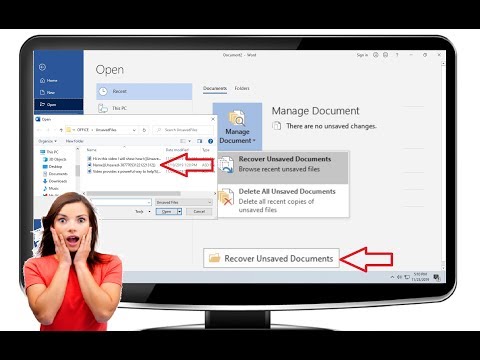एक और इलेक्ट्रॉनिक दस्तावेज़ बनाने के लिए, आपको घंटों काम करने की ज़रूरत है, और आप इसे कुछ ही सेकंड में खो सकते हैं। एक बिजली वृद्धि, सॉफ्टवेयर गड़बड़, हार्डवेयर विफलता, जल्दबाज़ी आंदोलन - और आपको फिर से शुरू करना होगा। कुछ सरल कदम उठाने का प्रयास करें और आप कम से कम अधिकांश दस्तावेज़ वापस प्राप्त करने में सक्षम हो सकते हैं।

यह आवश्यक है
- माइक्रोसॉफ्ट वर्ड
- वर्ड पैड
अनुदेश
चरण 1
आपने माइक्रोसॉफ्ट वर्ड में काम किया है। अपने कंप्यूटर को पुनरारंभ करें और Microsoft Word खोलें। प्रोग्राम को आपको अपने प्रारूप में सभी सहेजे नहीं गए डेटा के बारे में एक अनुरोध भेजना चाहिए। इन फ़ाइलों को खोलें और क्रैश से पहले आप जिस दस्तावेज़ पर काम कर रहे थे, उसका सबसे पूर्ण संस्करण खोजें। इसे कोष्ठक में "पुनर्प्राप्त" के रूप में चिह्नित किया जाएगा। जैसे ही आपको वह मिल जाए जिसकी आपको आवश्यकता है, डेटा को किसी अन्य दस्तावेज़ में सहेजें।
चरण दो
यदि अनुरोध प्रकट नहीं होता है, तो एमएस वर्ड विंडो में "टूल्स" टैब पर क्लिक करें और फिर "विकल्प" पर क्लिक करें। सहेजें टैब में एक फ़ाइल स्थान विकल्प होना चाहिए जिसमें किसी भी सहेजी न गई फ़ाइलों के स्थान का पथ शामिल होना चाहिए जो हार्डवेयर या सॉफ़्टवेयर विफलता के कारण अप्रत्याशित रूप से बंद हो गए थे। Word 2007 में, आप Microsoft Office बटन और Word विकल्प के माध्यम से इस पथ की तलाश करते हैं। पथ "सहेजें" टैब में चिह्नित है।
चरण 3
यदि आपने "हर n मिनट में स्वतः सहेजें" बॉक्स को चेक नहीं किया है, तो सबसे पहले, इस चूक को तुरंत ठीक करें, और दूसरी बात, फ़ाइल को जबरन पुनर्स्थापित करने का प्रयास करें। फ़ाइलें खोलने के लिए पैनल को कॉल करें, अपने खोए हुए दस्तावेज़ का चयन करें और, "खोलें" बटन के निचले दाएं कोने में तीर पर क्लिक करके, "खोलें और पुनर्स्थापित करें" चुनें।
चरण 4
यदि यह भी मदद नहीं करता है, तो आपको फ़ाइल को मैन्युअल रूप से खोजने और पुनर्स्थापित करने का प्रयास करना होगा। ऐसा करने के लिए, डेस्कटॉप पर वापस जाएं, स्टार्ट बटन पर क्लिक करें और खोज आइटम खोजें। खोज में, "फ़ाइल नाम का भाग या संपूर्ण फ़ाइल नाम" विकल्प चुनें और *. ASD दर्ज करें। खोज क्षेत्र को "मेरा कंप्यूटर" पर सेट करें और "ढूंढें" पर क्लिक करें। यदि कंप्यूटर को आपकी फ़ाइल मिल जाती है, जिसका नाम "खोए हुए दस्तावेज़ का नाम.asd" होगा, तो Word में वापस आ जाएगा। दस्तावेजों का उद्घाटन दर्ज करें और "प्रकार की फाइलें" की सूची में "सभी फाइलें (*। *)" मान का चयन करें। एक्सटेंशन के साथ अपनी फ़ाइल ढूंढें। एएसडी और इसे खोलें। अपने कंप्यूटर को पुनरारंभ करें, Word प्रारंभ करें, और यदि आपका दस्तावेज़ स्क्रीन के बाईं ओर प्रदर्शित होता है, तो इसे तुरंत सहेजें।
चरण 5
शायद यह भी मदद नहीं करेगा। फिर आपको अस्थायी फ़ाइल के बीच tmp एक्सटेंशन के साथ फ़ाइल खोजने का प्रयास करना चाहिए। ऐसा करने के लिए, आपको फिर से कंप्यूटर खोज की ओर मुड़ना होगा, लेकिन फ़ाइल मापदंडों में *. TMP और शेवरॉन आइटम के बगल में "अंतिम परिवर्तन कब किए गए थे?" तिथियों को इंगित करें। यदि आपको दस्तावेज़ मिल जाता है, तो Word पर वापस जाएँ। फ़ाइलें खोलने के लिए पैनल को कॉल करें, अपने खोए हुए दस्तावेज़ का चयन करें और, "खोलें" बटन के निचले दाएं कोने में तीर पर क्लिक करके, फिर से "खोलें और पुनर्स्थापित करें" चुनें।
चरण 6
यहां तक कि अगर इस मामले में दस्तावेज़ नहीं मिला, तो आशा है - कंप्यूटर कुछ अस्थायी फ़ाइलों को सहेजता है, उनके नाम को टिल्ड (~) से शुरू करता है। "खोज" में, "फ़ाइल नाम का भाग या संपूर्ण फ़ाइल नाम" को *. TMP से ~ *. * में बदलें। और परिवर्तन विकल्पों में समान तिथियों को छोड़कर, एक नई खोज शुरू करें। पाए गए दस्तावेज़ के साथ, आपको पिछले मामले की तरह ही करना चाहिए।
चरण 7
आपने किसी अन्य दस्तावेज़ निर्माण कार्यक्रम में काम किया है।
स्टार्ट मेन्यू में एक्सेसरीज मेन्यू से वर्ड पैड खोलें। "फ़ाइल" और फिर "खोलें" बटन पर क्लिक करें। खोई हुई फ़ाइल का नाम दर्ज करें। जब प्रोग्राम आपको फ़ाइल बदलने के लिए कहता है, तो नहीं चुनें। मेनू से, वर्डपैड का उपयोग करके पुनर्प्राप्त फ़ाइल को सहेजने के लिए "सहेजें" कमांड का चयन करें और "ओके" पर क्लिक करें।